系统之家Win10系统下载 - 系统之家官网
时间:2019-03-05 17:38 来源:系统之家官网 作者:huahua
1:前些天还能上网,出差回来,房东的wiFi连接上了,却出现感叹号!
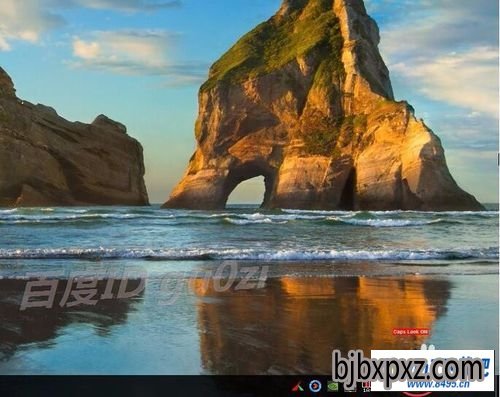 步骤阅读
步骤阅读
2:点击wifi信号后,在列表中,发现显示为无internet,经查是欠费了,
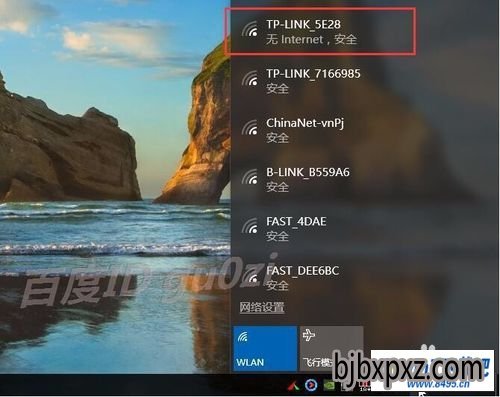
3:那么如果是修改了密码的话,该怎么重新连接呢?进入 网络设置
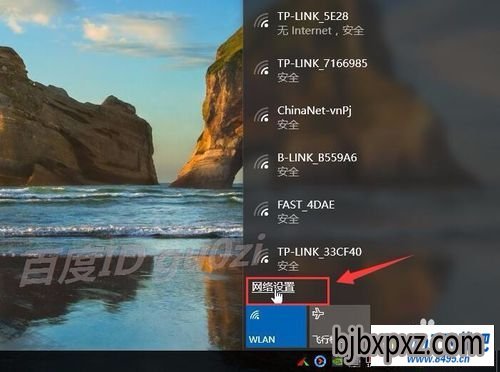
4:在打开的网络设置中,进入 管理已知网络,
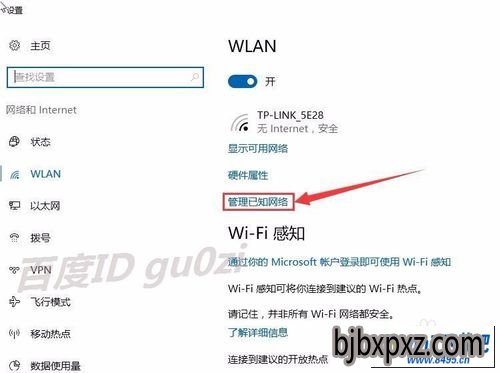
5:在已知无线网络列表页中,点击已经连接的信号,
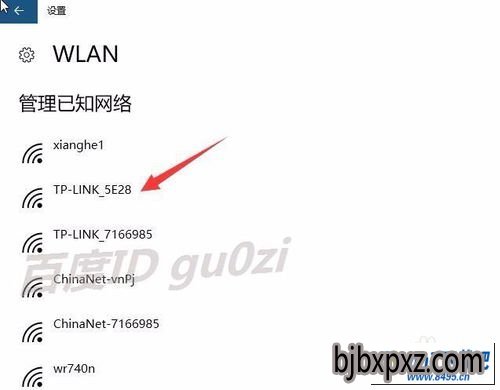
6:在出现的子菜单中,选择 忘记,这样原来的信号就从列表中消失了

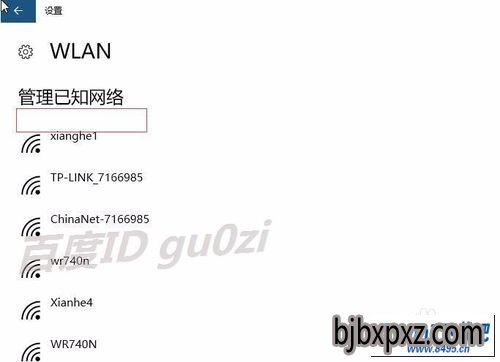
7:此时重新,打开无线连接列表,扫描后就可以重新连接原来的信号了,
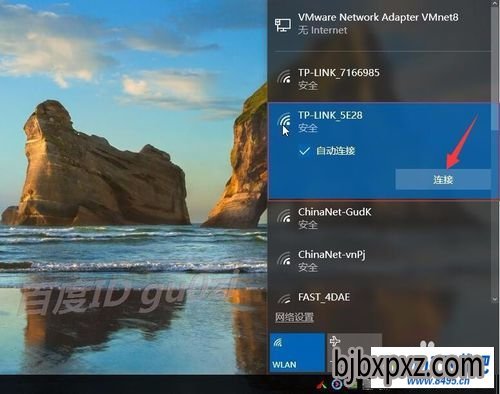
8:输入正确的密码后,进入下一步,就可以了。win7x64位系统的操作类似。
20:28 2017/3/21
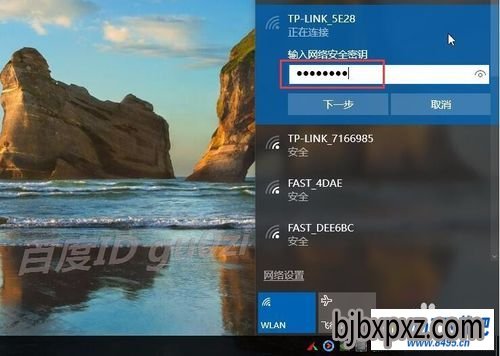
相关文章
热门教程
热门系统下载
友情链接: